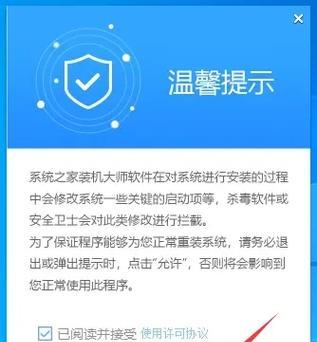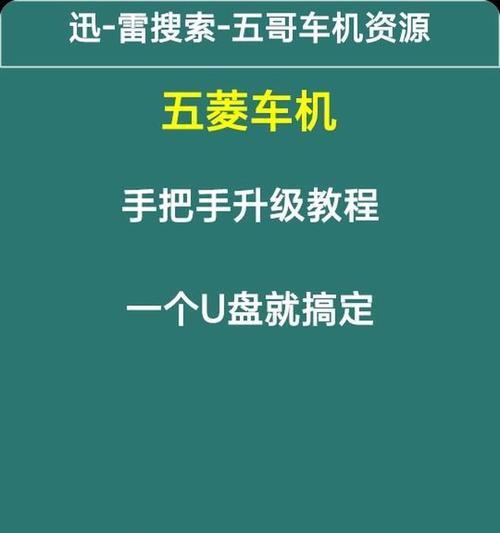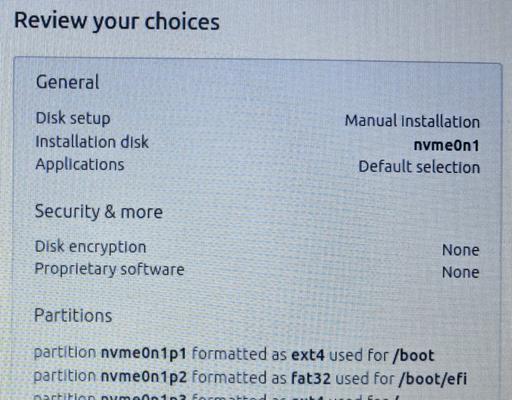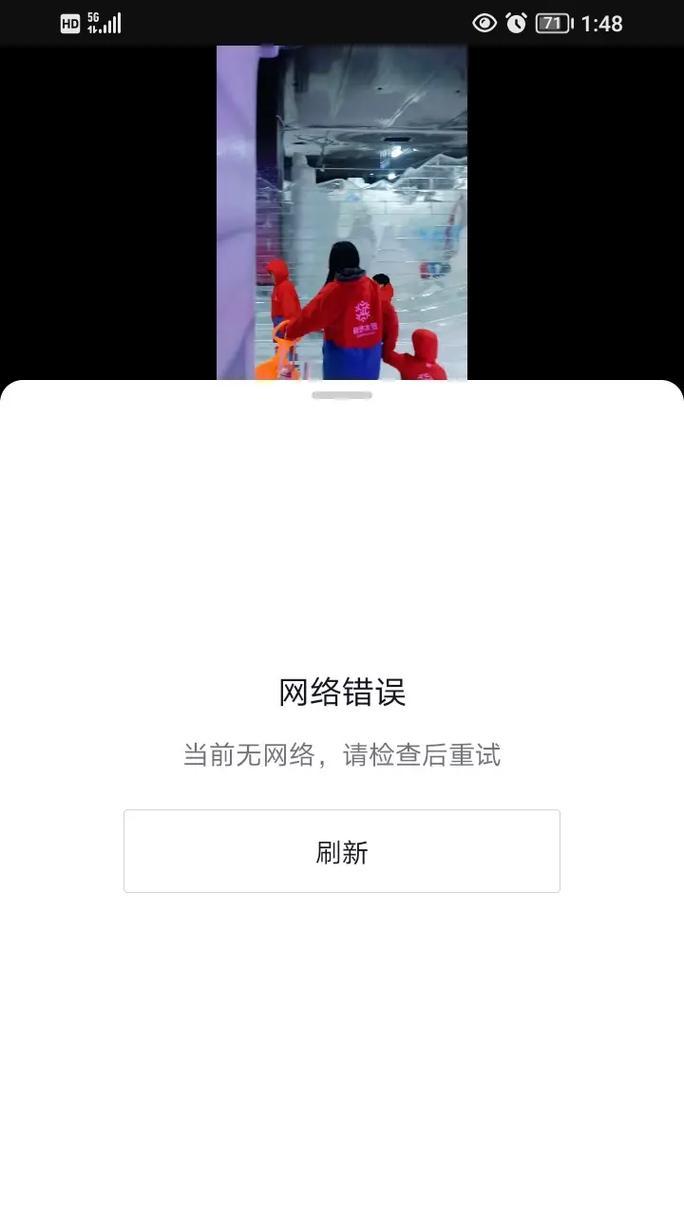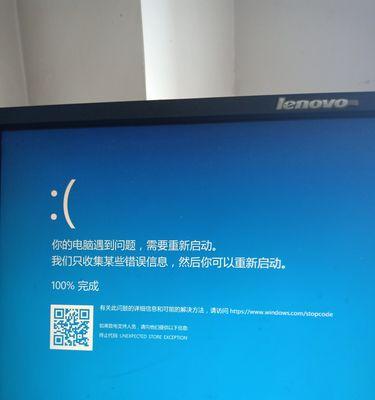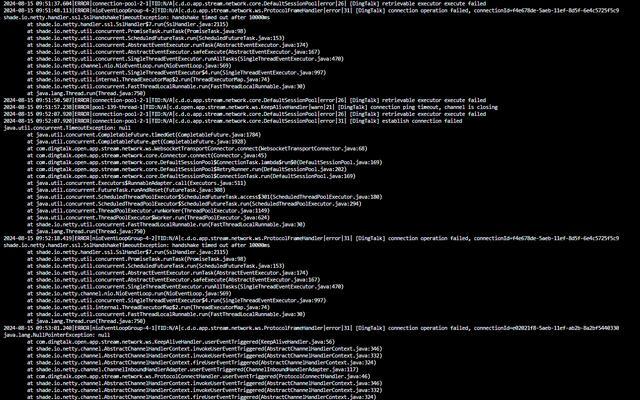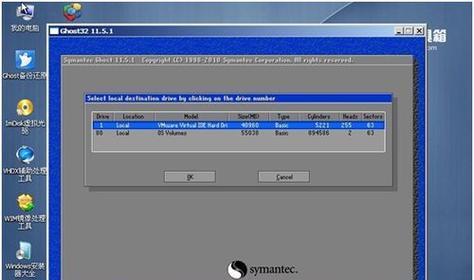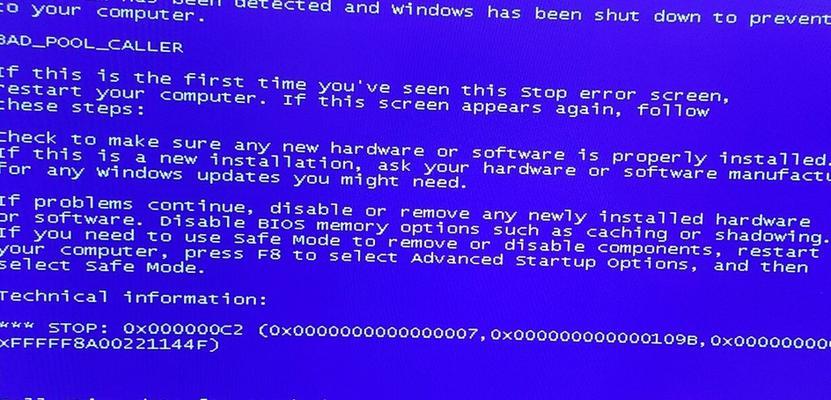在现代社会,电脑已经成为我们日常生活和工作不可或缺的一部分。然而,电脑系统的问题时常困扰着我们,尤其是重装系统这个繁琐的过程。为了解决这个问题,本文将介绍如何利用优盘创建启动盘,从而轻松快捷地进行系统安装。
一选择合适的优盘
我们需要选择一款合适的优盘来作为启动盘。关键是要确保优盘的容量足够大,推荐至少16GB以上,这样才能存放下操作系统和其他必要文件。
二准备系统镜像文件
接下来,我们需要准备好相应的系统镜像文件。可以从官方网站或其他可信来源下载最新版本的操作系统镜像文件,并确保其完整性和安全性。
三下载优盘启动盘制作工具
在制作启动盘之前,我们需要下载一个专门的优盘启动盘制作工具。常见的工具有Rufus、WinToFlash等,选择一个适合自己的工具下载并安装。
四插入优盘,运行启动盘制作工具
将选好的优盘插入电脑的USB接口,并运行之前下载的启动盘制作工具。在工具界面中,选择系统镜像文件的路径,并指定优盘为目标磁盘。
五设置启动盘格式和分区
在制作启动盘的过程中,我们需要设置启动盘的格式和分区。一般情况下,选择FAT32格式,并将优盘分区为主分区。
六开始制作启动盘
一切准备就绪后,点击制作启动盘的按钮,开始制作启动盘。这个过程可能需要一些时间,请耐心等待。
七将电脑设置为从优盘启动
制作完成后,我们需要将电脑的启动顺序设置为从优盘启动。这一步可以在电脑BIOS中完成,具体操作方式因电脑品牌而异。
八重启电脑,进入安装界面
重启电脑后,如果一切顺利,就会进入到系统安装界面。在这里,我们可以按照提示进行系统安装,设置相关参数和选项。
九完成系统安装
根据个人需求和喜好,选择适合自己的系统版本和配置,然后按照安装向导的指引,完成系统的安装。
十拔出优盘,重启电脑
系统安装完成后,我们可以将优盘拔出,并重新启动电脑。此时,电脑将从硬盘启动,进入到刚刚安装好的操作系统。
十一安装驱动和软件
一般来说,系统安装完成后,还需要安装相应的驱动程序和常用软件。通过在线下载或使用光盘等方式,将需要的驱动和软件安装到电脑上。
十二备份系统镜像文件
为了日后可能出现的系统问题或重装需求,建议将系统镜像文件备份到其他存储介质,如外接硬盘或云盘等。
十三定期更新系统
为了保持系统的稳定性和安全性,我们需要定期更新操作系统。通过系统更新功能,及时下载和安装最新的补丁和更新。
十四注意事项
在使用优盘启动盘装系统的过程中,我们需要注意一些事项,如电脑的插口稳定性、系统镜像文件的完整性和合法性等。
十五便捷快速的系统安装方式
通过使用优盘启动盘装系统,我们可以实现便捷快速的系统安装方式,不仅节省了时间,还可以更灵活地选择系统版本和配置,提升了使用体验。
本文详细介绍了如何利用优盘创建启动盘,以及利用启动盘进行系统安装的步骤和注意事项。通过这种方式,我们可以轻松方便地进行系统重装,提高了操作效率和用户体验。希望读者能够通过本文的指导,顺利完成系统安装,并随时享受优化的电脑使用体验。